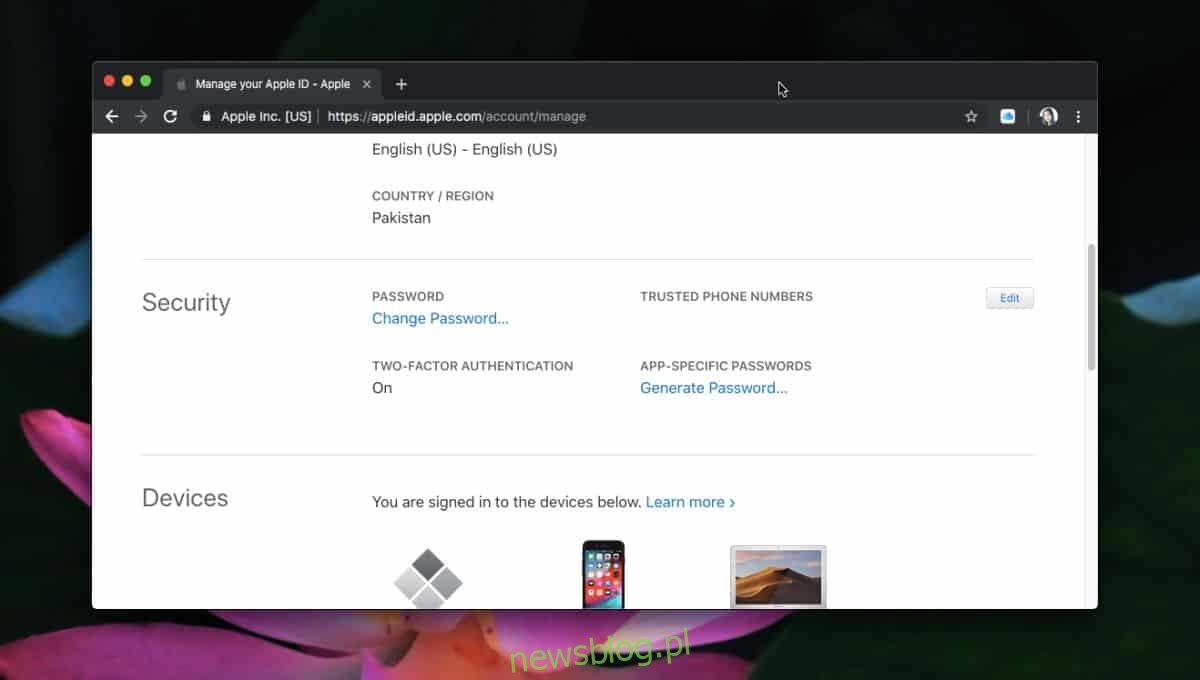Apple ID służy nie tylko do pobierania aplikacji. Wiele funkcji na iOS i macOS jest powiązanych z Apple ID, np. ICloud, Kalendarz, Wiadomości itp. Niektóre z tych funkcji są zamknięte, więc można ich używać tylko z urządzenia Apple, ale inne mogą i działają z aplikacjami innych firm, np. Calendar lub iCal. Możesz dodać swoje wydarzenia / spotkania iCal itp. Do dowolnej innej aplikacji, takiej jak Outlook, ale aby to zrobić, musisz zalogować się za pomocą swojego Apple ID w Outlooku.
Jest to dość proste, ale jeśli nie ufasz innym aplikacjom ze swoim Apple ID lub obawiasz się, że aplikacja może przechowywać hasło, możesz zamiast tego użyć haseł specyficznych dla aplikacji.
Twórz hasła aplikacji
Aby utworzyć hasło specyficzne dla aplikacji, musisz najpierw upewnić się, że masz włączone uwierzytelnianie dwuskładnikowe dla swojego Apple ID. Bez tego nie będzie można tworzyć haseł aplikacji.
Po włączeniu uwierzytelniania dwuskładnikowego dla swojego Apple ID, odwiedź tę stronę. Zaloguj się za pomocą swojego Apple ID, a następnie przewiń w dół do sekcji Bezpieczeństwo. Kliknij opcję „Wygeneruj hasło” w sekcji „Hasła aplikacji”.
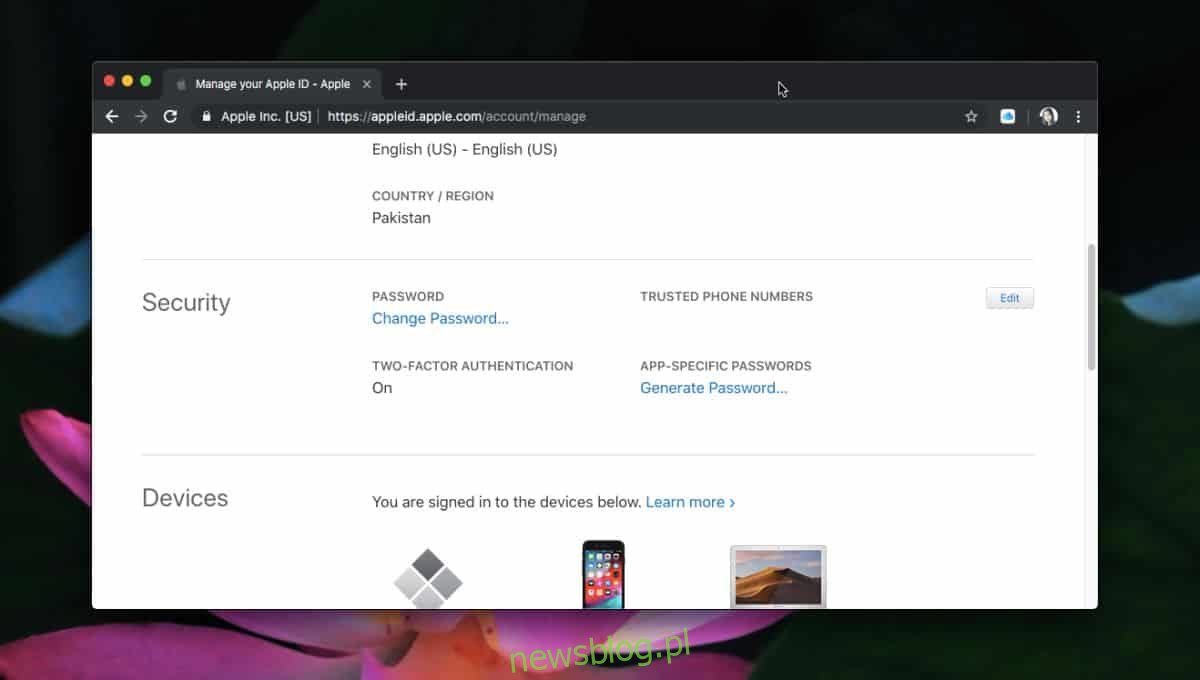
Otworzy się wyskakujące okienko z prośbą o wprowadzenie etykiety dla generowanego hasła. Najlepiej podać nazwę aplikacji lub usługi, do której zamierzasz używać hasła. Jeśli zajdzie taka potrzeba, w przyszłości będzie można je łatwiej odwołać.
Po nadaniu mu etykiety zostanie wygenerowane hasło. Użyj hasła, aby zalogować się do dowolnej aplikacji, która prosi o zalogowanie się przy użyciu Twojego Apple ID.
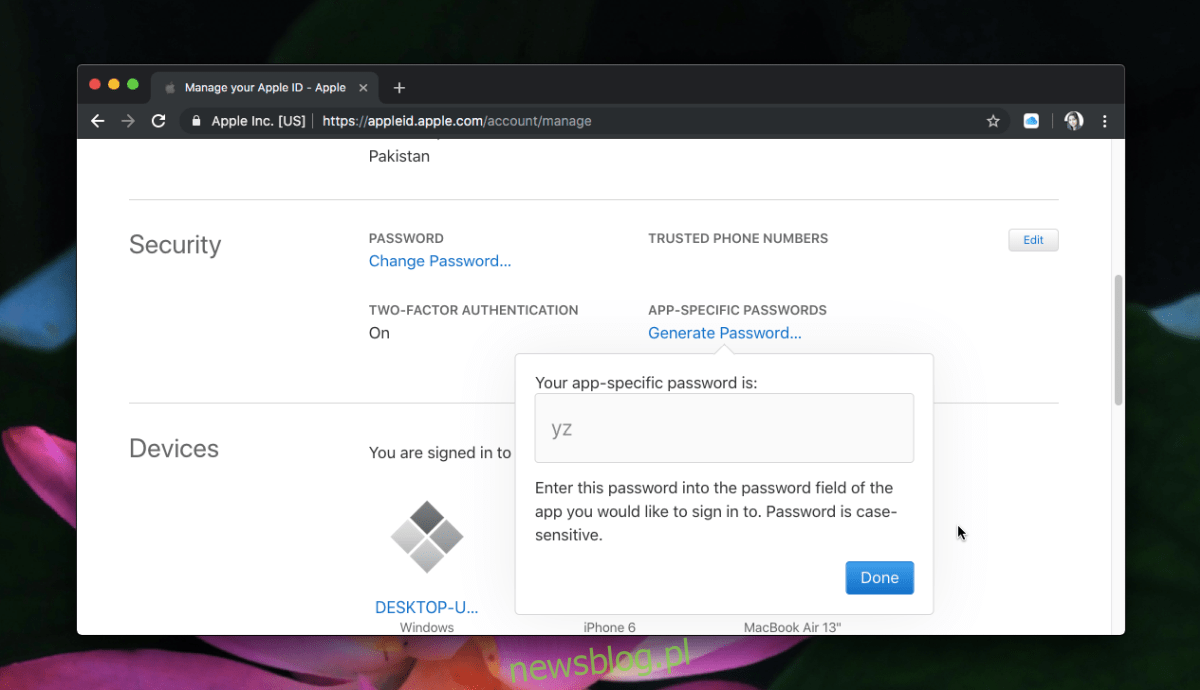
Unieważnij hasło
Jeśli kiedykolwiek będziesz musiał cofnąć dostęp aplikacji lub usługi do swojego Apple ID, najpierw wyloguj się z niego. Następnie należy unieważnić wygenerowane hasło. Aby to zrobić, odwiedź tę samą stronę, co poprzednio. Przewiń w dół do sekcji Bezpieczeństwo i kliknij przycisk Edytuj w prawym górnym rogu.
Obok haseł aplikacji zobaczysz opcję Wyświetl historię. Kliknij to. Otworzy się wyskakujące okienko z listą wszystkich etykiet, dla których wygenerowano hasło. Nie zobaczysz jednak samego hasła, zobaczysz datę jego utworzenia. Kliknij przycisk zamykania obok etykiety, aby ją usunąć, lub kliknij przycisk Unieważnij wszystkie, aby unieważnić wszystkie hasła aplikacji.
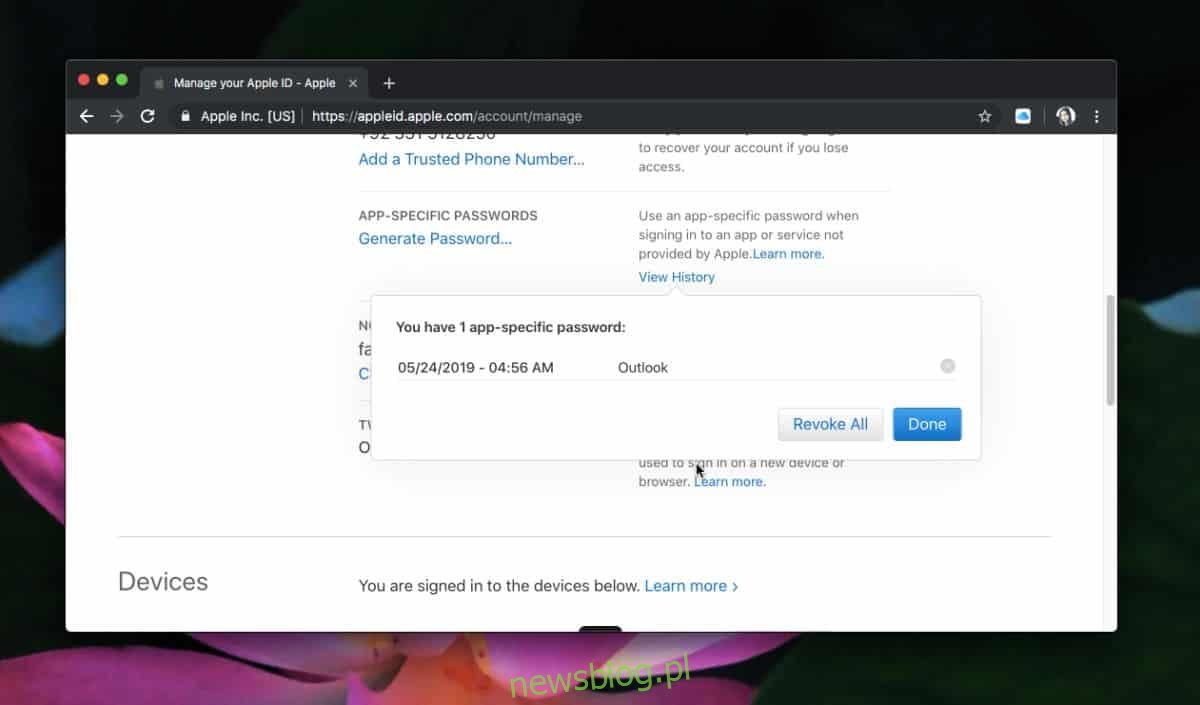
Firma Apple zawsze była bardzo dobra w zakresie bezpieczeństwa. Google ma swoją aplikację uwierzytelniającą, ale Apple nie polega na niej ani na innych podobnych rozwiązaniach. Zamiast tego ma własną metodę zabezpieczania haseł i danych użytkowników.